电脑c盘满了怎么清理?盘点有效的清理方法有哪些?
- 经验技巧
- 2025-02-21
- 16
随着科技的发展,我们的生活中离不开电脑,而电脑的常见问题就是C盘满了。C盘满了会导致系统运行缓慢,甚至无法正常使用。如何对C盘进行清理呢?本文将为大家盘点电脑C盘满了的清理方式。
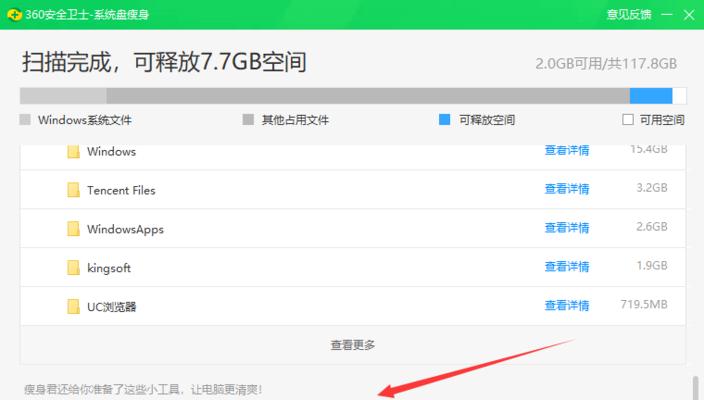
一、清理回收站
当我们删除文件时,文件并没有真正被删除,而是放到回收站里。这些文件占用了C盘的空间。打开回收站,选中不需要的文件,点击清空回收站即可。
二、删除临时文件
临时文件是在软件运行时产生的一些临时数据,这些数据对应用程序来说并没有实际意义,但它们却会占用大量的磁盘空间。我们可以使用系统自带的磁盘清理工具来删除临时文件。
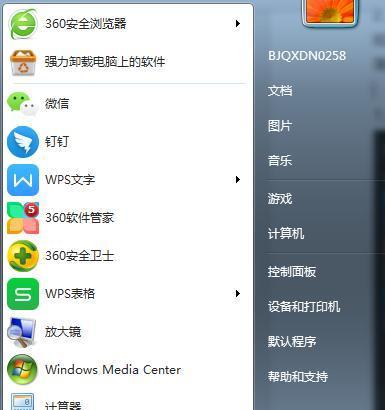
三、清理系统更新文件
每次Windows更新时,都会在C盘中留下一些备份文件,这些文件占用了很大一部分的空间。可以使用“磁盘清理”工具中的“清理系统文件”功能来删除这些备份文件。
四、清理应用程序缓存
许多应用程序都会在使用过程中缓存数据,这些数据同样也会占用C盘的空间。我们可以使用系统自带的磁盘清理工具来清理这些应用程序的缓存数据。
五、清理浏览器缓存
浏览器中的缓存数据也会占用C盘的空间。我们可以在浏览器中找到“清除缓存”选项,来清理浏览器缓存数据。
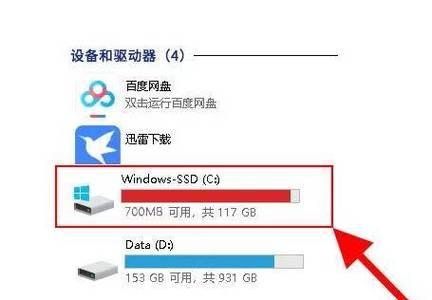
六、删除不需要的应用程序
电脑中安装了很多应用程序,但并不是每个应用程序都是必需的。我们可以卸载不需要的应用程序来释放C盘空间。
七、移动个人文件到其他磁盘
个人文件包括文档、图片、音乐等,这些文件往往占用较大的空间。我们可以将这些个人文件移动到其他磁盘或外部存储设备中,释放C盘空间。
八、使用磁盘清理软件
市面上也有一些磁盘清理软件,例如CCleaner、360清理大师等。这些软件可以自动清理垃圾文件、无用注册表等,清理效果非常显著。
九、清理系统日志
Windows系统会自动生成一些日志文件,这些日志文件也会占用磁盘空间。我们可以使用“事件查看器”工具来查看和清理这些系统日志。
十、清理垃圾桶
删除文件后,垃圾桶中的文件并不会立刻消失,需要手动清空垃圾桶,释放磁盘空间。
十一、关闭休眠功能
电脑的休眠功能会占用较大的空间,如果不需要该功能,可以关闭该功能,释放磁盘空间。
十二、禁用页面文件
页面文件是系统为了调整内存分配而产生的虚拟内存,占用了一定的磁盘空间。如果电脑内存比较充足,可以禁用页面文件,释放磁盘空间。
十三、升级硬盘
如果以上方法都不能解决C盘满的问题,那么可以考虑升级硬盘或者添加外部存储设备,来扩展电脑的存储空间。
十四、避免C盘过度占用
为了避免C盘过度占用,我们可以在安装软件时选择非C盘的安装路径,或者在新建文件夹时选择非C盘的路径。
十五、定期清理
为了让电脑始终保持“瘦身”状态,我们需要定期清理C盘,避免C盘再次满了。
清理C盘是电脑维护的基本功之一。只有保持C盘的空间充足,才能让电脑始终运行良好。希望本文盘点的清理方式可以帮助大家轻松清理C盘,让电脑“瘦身”。
版权声明:本文内容由互联网用户自发贡献,该文观点仅代表作者本人。本站仅提供信息存储空间服务,不拥有所有权,不承担相关法律责任。如发现本站有涉嫌抄袭侵权/违法违规的内容, 请发送邮件至 3561739510@qq.com 举报,一经查实,本站将立刻删除。